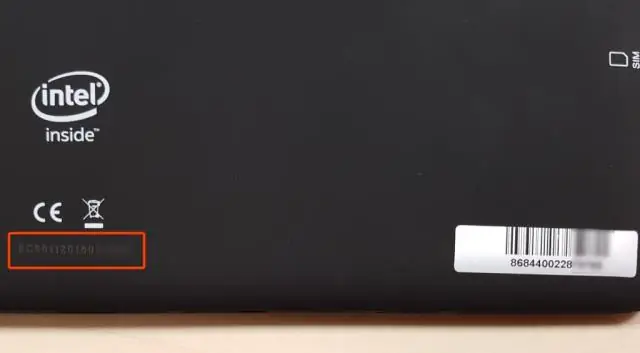
- Автор Lynn Donovan [email protected].
- Public 2023-12-15 23:50.
- Акыркы өзгөртүү 2025-01-22 17:31.
Карагыла the жагы жана түбү the штрих-код менен чаптама үчүн аспап. Бул чаптама бар саны "MDL" же "P/N" деп белгиленген. Бул сиздин дискиңиздин үлгүсү саны . Бул чаптаманын дагы бир көчүрмөсү болушу керек the куту the диск сатылган.
Мындан тышкары, мен тышкы катуу дисктин сериялык номерин кантип тапсам болот?
Windows 10до катуу дисктин сериялык номерин табыңыз
- Көтөрүлгөн буйрук тилкесин ачыңыз.
- Төмөнкү буйрукту териңиз же көчүрүп чаптаңыз: wmic diskdrive get Name, Өндүрүүчү, Модель, InterfaceType, MediaType, SerialNumber.
- Чыгууда, сиз орнотулган катуу дисктер үчүн тизмеленген моделин, аталышын жана сериялык номерин көрөсүз.
Мен катуу диск үлгү номерин кантип тапсам болот? табуу үчүн моделдин номери , жөн гана Компьютерди оң баскыч менен чыкылдатып, касиеттерге өтүңүз. Кийинки чыкылдатыңыз the Түзмөк башкаргыч шилтемеси күйүк the сол. Сиз жөн гана Башкаруу панелин ачып, ошол жерден Түзмөк башкаргычын чыкылдата аласыз. Азыр кеңейтүү Диск дисктери жана көрүшүңүз керек моделдин номери сенин катуу диск , төмөндө көрсөтүлгөндөй.
Адамдар дагы WD гарантиямды онлайн кантип текшерсем болот?
Өзүңүздүн дооматыңызга барардан мурун кепилдик , алгачкы текшерүү эгерде ал дагы эле бар болсо. Ал үчүн бул шилтемеге өтүп, товарыңыздын чоо-жайын киргизип, тапшыруу баскычын басыңыз жана текшерүү сиздин продуктусу кепилдик статусу. Сиздин продукт дагы эле төмөн болсо кепилдик , ал "Чектелгенде" көрсөтөт Кепилдик Статус астында.
WD HDD кепилдиги канчага созулат?
Бул продукт 3 жыл алат кепилдик тартып WD . Эгер андан азыраак алсаңыз, анда электрондук почта WD Эсеп-фактуранын көчүрмөсү менен колдоо көрсөтсөңүз, сиз сөзсүз аласыз кепилдик жаңыртылган мезгил.
Сунушталууда:
Australia Post көз салуу номеримди кантип тапсам болот?

Сиздин көзөмөлдөө номериңиз буюмуңуздун штрих-кодонунан жана/же алынуучу чаптамадан тапса болот
Intel чипсет номеримди кантип тапсам болот?

Баштоо менюсу > Менин компьютеримди оң баскыч менен чыкылдатыңыз > Properties тандаңыз. Аппараттык камсыздоо өтмөгү > Түзмөк менеджери баскычын чыкылдатыңыз. Түзмөк башкаргычында төмөнкү категорияны ачыңыз: IDE ATA/ATAPI контроллерлору. Ал жерден чипсет брендиңизди көрөсүз
BIOS сериялык номеримди кантип тапсам болот?
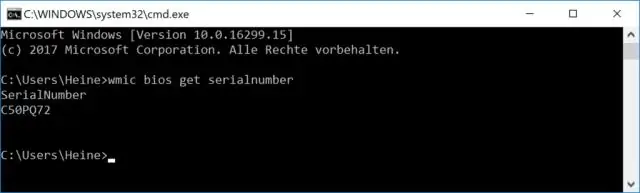
Баскычтопуңуздагы Windows баскычын басып, X тамгасын таптап, Буйрук сапты ачыңыз. Андан кийин Буйрук сунушту (Админ) тандаңыз. Буйрукту териңиз: WMIC BIOSGET SERIALNUMBER, андан кийин enter баскычын басыңыз. Эгерде сиздин сериялык номериңиз биосуңузга коддолсо, ал экранда ушул жерде пайда болот
Телефонумдун сериялык номерин кантип тапсам болот?

Түзмөгүңүздүн сериялык номерин программалык камсыздоодон табуу үчүн, Орнотуулар > Системага өтүңүз. Андан кийин AboutPhone> Статус бөлүмүнө өтүңүз. Түзмөгүңүздүн сериялык номери адатта бул экрандын ылдый жагында жайгашат
VM сериялык номеримди кантип тапсам болот?
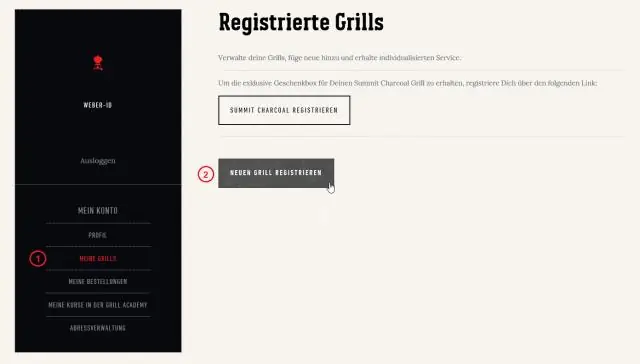
Аны табуу үчүн, төмөнкүнү аткарыңыз: macOSOS X виртуалдык машинасы. macOSOS Xvirtual машинасында Терминалды ачыңыз > буйрукту аткарыңыз: ioreg -l |grep IOPlatformSerialNumber. Windows виртуалдык машинасы. Windowsvirtual машинасында Буйрук сапты ачыңыз > буйрукту аткарыңыз: wmic biosget сериялык номер. Linux виртуалдык машинасы
